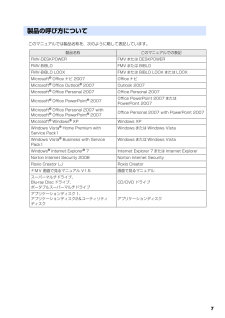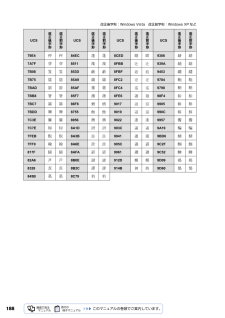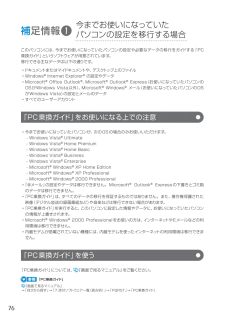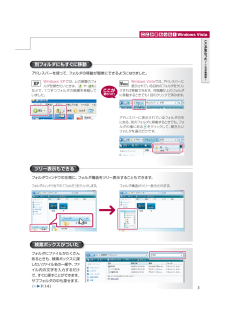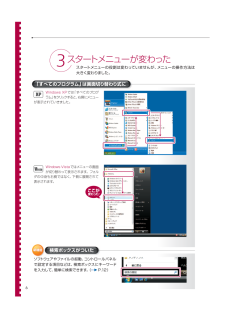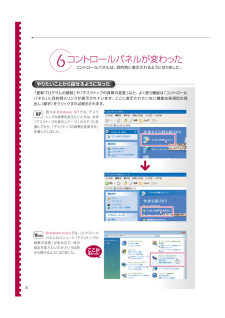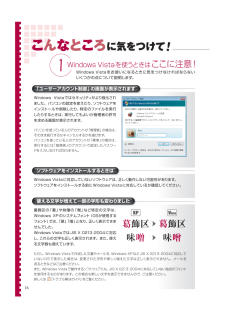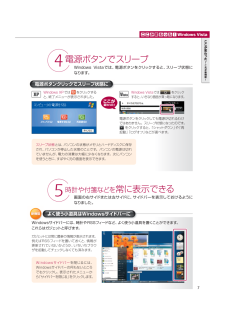Q&A
取扱説明書・マニュアル (文書検索対応分のみ)
"windows XP" 一致するキーワードは見つかりませんでした。
"windows XP"10 件の検索結果
7目的に合わせてお読みくださいこのマニュアルでは製品名称を、次のように略して表記しています。製品の呼び方について製品名称 このマニュアルでの表記FMV-DESKPOWER FMV または DESKPOWERFMV-BIBLO FMV または BIBLOFMV-BIBLO LOOX FMV または BIBLO LOOX または LOOXMicrosoft(R) Office ナビ 2007 Office ナビMicrosoft(R) Office Outlook(R) 2007 Outlook 2007Microsoft(R) Office Personal 2007 Office Personal 2007Microsoft(R) Office PowerPoint(R) 2007Office PowerPoint 2007 または PowerPoint 2007Microsoft(R) Office Personal 2007 with Microsoft(R) Office PowerPoint(R) 2007Office Personal 2007 with PowerPoint 2007Microso...
188改正後字形:Windows Vista 改正前字形:Windows XP など UCS謦塡癆數痂謦塡縫數痂UCS謦塡癆數痂謦塡縫數痂UCS謦塡癆數痂謦塡縫數痂UCS謦塡癆數痂謦塡縫數痂79E4 84EC 8CED 9306 7A7F 8511 8FBB 939A 7B08㈥853D 8FBF 9453 7B75 85A9 8FC2 9784匊7BAD 85AF 8FC4 9798吧7BB8 85F7 8FE6 98F4挹7BC7 86F8 9017 9905掇7BDD 8755 9019 990C搉7C3Eⓟ8956 9022 9957梲7C7E 8A1D 903C 9A19漪7FEB 8A3B 9041虛9BD6緌7FF0 8A6E 905C 9C2F苆817F 8AFA 9061 9C52蔴82A6 8B0E 912D 9D09裊8328 8B2C 914B 9D60跬845B 8C79
文字コードの取り扱いに関するご注意 187目的に合わせてお読みくださいWindows Vista は、日本工業規格「JIS [ジス]X 0213:2004」に対応しています。Windows XP 以前の OS は「JIS X 0213:2004」に対応していないため、 「JIS X 0213:2004」で新たに 追加された文字や字形変更された文字を使用して作った文書データは、従来 OS では、字形が異なったり崩れたりして表示される場合があります。また、従来 OS で作られた文書データに、 「JIS X 0213:2004」で字形変更された文字が含まれる場合は、異なった字形で表示されます。参考:JIS X 0213:2004 改正における字形変更の比較(一例)改正後字形:Windows Vista 改正前字形:Windows XP など UCS: Universal m ultiple-octet code d Character Set W indows Vista と従来 OS との文字の互換性(2008 年 4 月現在)UCS謦塡癆數痂謦塡縫數痂UCS謦塡癆數痂謦塡縫數痂UCS謦塡癆數痂謦...
Windows Vista(R) Ultimate Windows Vista(R) Business Windows Vista(R) Home Premium Windows Vista(R) Home Basic Microsoft(R) Windows(R) XP Home Edition Microsoft(R) Windows(R) XP Professional Windows(R) Internet Explorer(R)このマニュアルでの表記 製品名称 Windows Vistaの基本的な機能が使えます。 基本的な機能に加えて、視覚効果の高いWindows Aeroの機能や、 Windows Media Centerの機能などが使えます。 ビジネスに求められるさまざまな機能が使えます。 Home Premiumの機能に加え、 ビジネス向けの機能も備えた、 Windows Vistaの最上位エディションです。 Windows Vista Home Basic Windows Vista Home Premium Windows Vista Business W...
76補足情報 今までお使いになっていた パソコンの設定を移行する場合 このパソコンには、今までお使いになっていたパソコンの設定や必要なデータの移行をガイドする「PC乗換ガイド」というソフトウェアが用意されています。 移行できる主なデータは以下の通りです。 ・ドキュメントまたはマイドキュメントや、デスクトップ上のファイル ・Windows(R) Internet Explorer(R) の設定やデータ ・Microsoft(R) Office Outlook(R)、Microsoft(R) Outlook(R) Express(お使いになっていたパソコンのOSがWindows Vista以外) 、Microsoft(R) Windows(R) メール(お使いになっていたパソコンのOSがWindows Vista)の設定とメールのデータ ・すべてのユーザーアカウント ・今までお使いになっていたパソコンが、次のOSの場合のみお使いいただけます。 - Windows Vista(R) Ultimate - Windows Vista(R) Home Premium - Windows Vista(R) ...
3こが変わ た これが新機能 Windows Vistaこ っ わ 変 が こ た ! ツリー表示もできる 検索ボックスがついた フォルダウィンドウの左側に、フォルダ構造をツリー表示することもできます。 フォルダにファイルがたくさんあるときも、検索ボックスに探したいファイル名の一部や、ファイル内の文字を入力するだけで、すぐに探すことができます。サブフォルダの中も探せます。( P.14) ! ! フォルダウィンドウ左下の「フォルダ」をクリックします。 フォルダ構造がツリー表示されます。 別フォルダにもすぐに移動 別フォルダにもすぐに移動 Windows XPでは、上の階層のフォルダを開きたいときは、 や などで、1つずつフォルダの階層を移動していました。 アドレス バ ーを 使って、フォルダの移動が簡単にできるようになりました。 Windows Vista では、アドレスバーに表示されている目的のフォルダをクリックすれば移動できます。何階層か上のフォルダに移動するときでも1回のクリックで済みます。 アドレス バ ー に 表 示 されているフォルダの中にある、別のフォルダに移動するときで...
新機能 63「すべてのプログラム」は画面切り替わり式に 「すべてのプログラム」は画面切り替わり式に 検索ボックスがついた スタートメニューの役割は変わっていませんが、メニューの操作方法は大きく変わりました。 スタートメニューが変わった ソフトウェアやファイルの起動、コントロールパネルで設定する項目などは、検索ボックスにキーワードを入力して、簡単に検索できます。( P.12) Windows XPでは「すべてのプログラム」をクリックすると、右側にメニューが表示されていきました。 Windows Vistaではメニューの画面が切り替わって表示されます。フォルダの中身も右側ではなく、下側に展開されて表示されます。
86コントロールパネルは、目的別に表示されるようになりました。 コントロールパネルが変わった 「更新プログラムの確認」や「デスクトップの背景の変更」など、よく使う機能は「コントロールパネル」に目的別にリンクが表示されています。ここに表示されていない機能は各項目の見出し(緑字)をクリックすれば表示されます。 やりたいことから探せるようになった 例えばWindows XPでは、デスクトップの背景を変えたいときは、まず「デスクトップの表示とテーマ」のカテゴリを選んでから、「デスクトップの背景を変更する」を選んでいました。 Windows Vistaでは、コントロールパネルのメニューに「デスクトップの背景の変更」があるので、何の設定を変えたいのかという目的から探せるようになりました。
16Windows Vistaをお使いになるときに気をつけなければならないいくつかの点について説明します。 1こんなところ に気をつけて Windows Vistaではセキュリティがより強化されました。パソコンの設定を変えたり、ソフトウェアをインストールや削除したり、特 定 の ファイルを実行したりするときは、実行してもよいか管理者の許可を求める画面が表示されます。 パソコンを使っている人のアカウントが「管理者」の場合は、そのまま続行するかキャンセルするかを選びます。 パソコンを使っている人のアカウントが「標準」の場合は、実行するには「管理者」のアカウントで設定したパスワードを入力しなければなりません。 Windows Vistaを使うときは ここに注意! 「ユーザーアカウント制御」の画面が表示されます 「ユーザーアカウント制御」の画面が表示されます Windows Vistaに対応していないソフトウェアは、 正しく動作しない可能性があります。 ソフトウェアをインストールする前にWindows Vistaに対応しているか確認してください。 ソフトウェアをインストールするときは ソフトウェアをインストール...
7こが変わ た これが新機能 Windows Vistaこ っ わ 変 が こ た ! ! ! 4Windows Vistaでは、電源ボタンをクリックすると、 スリープ状態になります。 電源ボタンでスリープ 電源ボタンクリックでスリープ状態に 新機能 よく使う小道具はWindowsサイドバーに よく使う小道具はWindowsサイドバーに 5画面の右サイドまたは左サイドに、サイドバーを表示しておけるようになりました。 時計や付箋などを 常に表示できる Windowsサイドバーには、時計やRSSフィードなど、よく使う小道具を置くことができます。 これらはガジェットと呼びます。 電源ボタンをクリックしても電源が切れるわけではありません。スリープ状態になったのです。 をクリックすると、 「シャットダウン」や「再起動」「ログオフ」などが選べます。 ガジェットには常に最新の情報が表示されます。例えばRSSフィードを置いておくと、 情報が更新されていないかどうか、いちいちブラウザを起動してチェックしなくても済みます。 Windows Vistaでは をクリックすると、いきなり画面が真っ暗になります...
- 1